轻松搞定!Excel 图片阴影去除秘籍大公开
在日常使用 Excel 的过程中,您是否曾为图片上的阴影效果而烦恼?别担心,今天就为您详细介绍如何巧妙去掉 Excel 图片的阴影,让您的表格更加清晰美观。
要成功去除 Excel 图片的阴影,关键在于掌握正确的操作步骤,选中带有阴影效果的图片,您可以通过单击图片来实现这一操作。
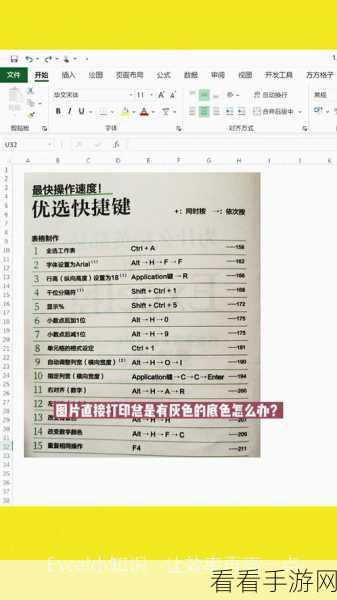
在顶部菜单栏中找到“图片工具”选项,这个选项通常会在您选中图片后自动出现。
在“图片工具”中寻找“格式”选项卡,在“格式”选项卡下,您能看到一系列关于图片的编辑功能。
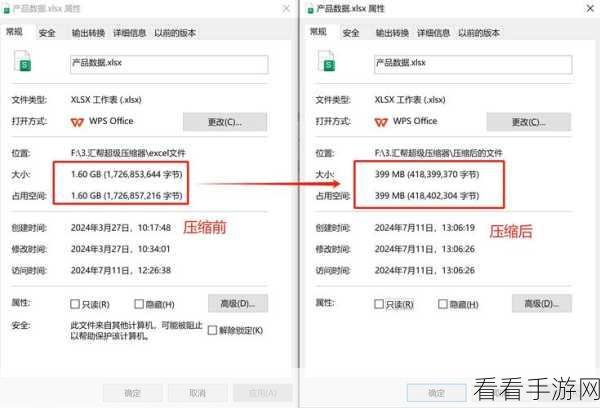
再接着,在众多功能中,找到“图片效果”按钮并点击,此时会弹出一个下拉菜单。
在下拉菜单中,选择“阴影”选项,在“阴影”选项中,您会看到各种阴影效果的预设,同时也能找到“无阴影”的选项。
点击“无阴影”选项,就能轻松去掉图片的阴影效果啦。
通过以上简单的几步操作,您就可以让 Excel 图片摆脱阴影的困扰,呈现出更加清晰、整洁的效果,希望这些步骤能对您有所帮助,让您在使用 Excel 时更加得心应手。
文章参考来源:个人多年 Excel 使用经验总结。
